win10电脑win键不能用怎么办?win10系统win键没反应解决方法
win键我们大伙在使用快捷键都会使用到的按钮,同时也可以通过该按键启动某些功能,而一些win10系统用户反映说电脑操作win键没有任何的反应,面对这个问题很多人都不清楚应该如何解决,针对这个问题,接下来Win7旗舰版小编就为大伙带来完整的操作步骤,希望本期的win10教程内容可以解决大伙遇到的问题。
win10系统win键没反应解决方法:
方法一
1、外接键盘,是否按过“Numlock”键,如果按过“Numlock”键,再次使用外接键盘按一次“Numlock”键,就会恢复正常了。

2、可以在电脑键盘中找到“Fn”键,这个键又被称为“第二功能键”,因为当你按下这个键,再去按另一个带有两种功能的键时,那个键就会出现第二种功能。
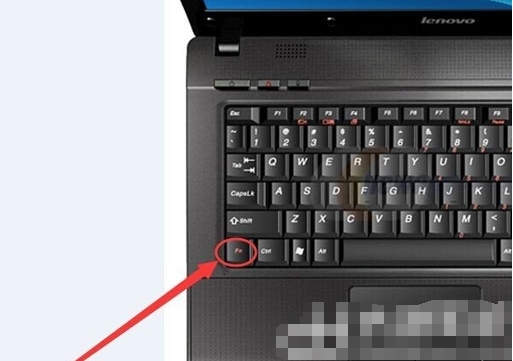
3、再找到“F8”键,因为这个键的第二种功能就是“Numlock”键的功能,同时按下“Fn”和“Numlock”键,就完成了对键盘数字键的解锁。

方法二
1、按下键盘上的win+r键,打开运行窗口。输入“cmd”并回车,打开命令行。
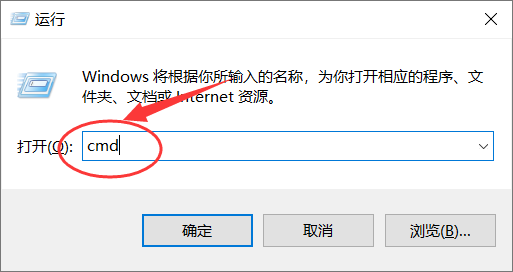
2、在命令行中输入“sc config i8042prt start= auto”并回车。
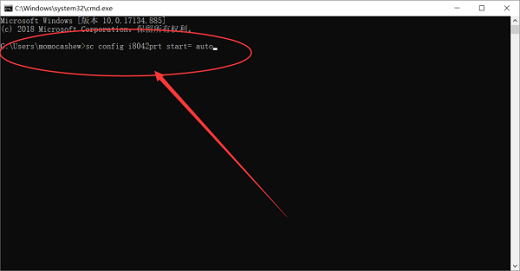
3、此时打开开始菜单,点击重启按钮,重启电脑即可解决。
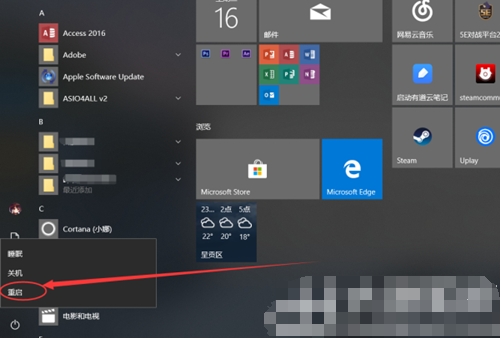
相关文章
- win10系统提示shellappsfolder没有注册类怎么解决?
- win10如何关闭系统保护?win10系统保护关闭方法
- win10怎么打开颜色滤镜功能?win10系统启动颜色滤镜方法
- win10系统炉石传说无法修改分辨率如何解决?
- win10系统如何配置boot?win10系统配置boot操作方法
- win10系统怎么永久禁用驱动程序强制签名?
- win10系统设置密码提示不符合密码策略规范怎么解决?
- win10系统怎么设置任务栏显示星期几?
- win10如何禁用延迟启动?win10系统禁用延迟启动教程
- win10垃圾软件怎么阻止安装?win10系统阻止垃圾软件安装教程
- win10怎么增加管理员权限?win10系统提升管理员权限教程
- win10玩地下城帧率低怎么办?win10系统玩dnf帧率低解决方法
- win10蓝牙怎么搜索设备?win10系统蓝牙搜索设备操作方法
- win10如何清理删除更新文件?win10系统更新文件清理方法
- win10系统如何解除磁盘保护?win10系统解除磁盘保护方法
- win10系统传递优化怎么关闭?win10关闭传递优化功能操作方法
